
Como Fazer Contagem Distinta na Tabela Dinâmica
Você já tentou contar valores únicos em uma Tabela Dinâmica no Excel e não encontrou a opção? Neste tutorial, você vai aprender como usar a contagem distinta para contar apenas os valores únicos, eliminando duplicatas de forma simples e eficaz.
Se você já utiliza tabelas dinâmicas no Excel, provavelmente percebeu que, ao tentar fazer uma contagem, o padrão é contar todos os itens — inclusive os repetidos. No entanto, muitas vezes o que realmente precisamos é contar apenas os valores únicos. Pois é justamente aí que surge a dúvida: onde está essa opção?
A boa notícia é que isso não será mais um problema! A partir de agora, você vai aprender de forma clara e definitiva como realizar a contagem de valores únicos em uma Tabela Dinâmica.
Conteúdo do Artigo
O Que é Contagem Distinta?
A contagem distinta refere-se à contagem de valores únicos em um conjunto de dados. Por exemplo, se uma lista contém os nomes “Ana”, “Carlos”, “Ana”, “João”, a contagem total é 4, mas a contagem distinta é 3.
Esse tipo de contagem é essencial em cenários como:
- Número de clientes únicos
- Produtos diferentes vendidos
- Códigos de itens distintos em um inventário
Por que a Contagem Padrão do Excel Não Funciona?
Por padrão, ao adicionar um campo à área de valores da Tabela Dinâmica, o Excel realiza uma contagem total, incluindo valores repetidos. Isso pode gerar confusão quando o objetivo é contar apenas os itens únicos.
Portanto, para entender melhor essa diferença na prática, vamos utilizar como exemplo a planilha de produtos abaixo. A partir dela, criaremos uma Tabela Dinâmica para descobrir quantos produtos distintos estão presentes na nossa base de dados.
Baixe a Planilha Grátis com Exemplo
Antes de tudo faça o download da planilha para acompanhar os exemplos na prática clicando aqui
Se o download não iniciar automaticamente:
- No computador: Clique com o botão direito no link e selecione “Salvar link como…”.
- No celular: Pressione e segure o link e escolha a opção “Baixar link” ou equivalente no seu navegador.
Esse método funciona na maioria dos navegadores, incluindo Chrome e Edge.
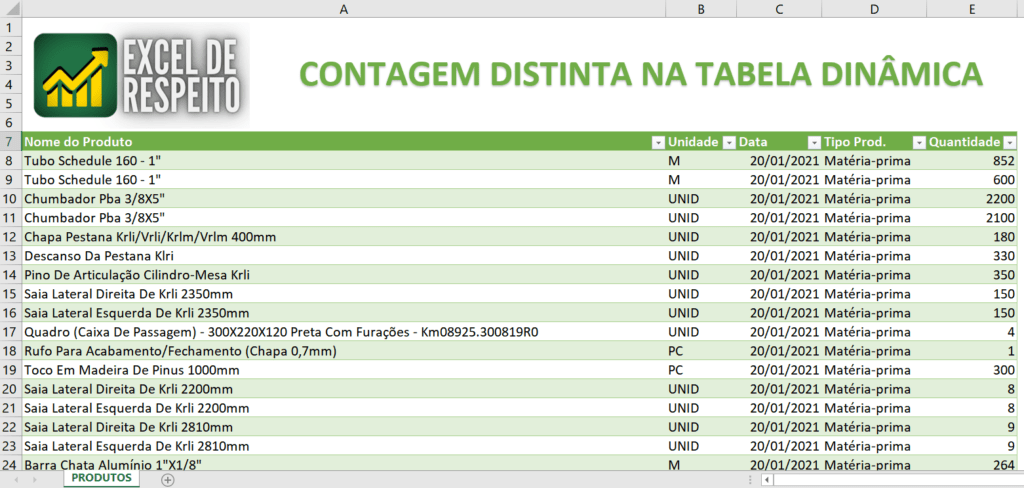
Pré-requisitos para Usar Contagem Distinta
Antes de começar, certifique-se de que:
- Você está usando o Excel 2013 ou superior
- Seus dados estão organizados em uma tabela (Ctrl + T)
Transforme Seus Dados em uma Tabela no Excel
Antes de criar sua Tabela Dinâmica, é essencial que os dados estejam organizados em uma Tabela do Excel, o que facilita a manipulação, atualização e aplicação de recursos avançados. Para isso, selecione o intervalo de dados e vá até a guia Inserir > Tabela. Certifique-se de que a opção “Minha tabela contém cabeçalhos” esteja marcada. Essa estrutura permite que o Excel reconheça os dados como uma fonte confiável para análises dinâmicas e facilita a integração com o Modelo de Dados, necessário para realizar contagens distintas.
Criando a Tabela Dinâmica no Excel
Primeiramente, para criar a Tabela Dinâmica, vá até o menu Inserir e clique na opção Tabela Dinâmica, como destacado na imagem abaixo. Esse será o primeiro passo para analisarmos os dados da planilha de forma mais eficiente e dinâmica.
Adicionando ao Modelo de Dados no Excel
Ao criar a Tabela Dinâmica, repare que, na janela de configuração, a opção “Adicionar estes dados ao Modelo de Dados” (destacada em vermelho na imagem abaixo) geralmente não vem marcada por padrão.
Esse detalhe é fundamental: é essa seleção que habilita a opção de contagem distinta (valores únicos) na Tabela Dinâmica. Portanto, certifique-se de marcar essa caixa antes de prosseguir. Caso contrário, não será possível utilizar a função de contagem distinta mais adiante.
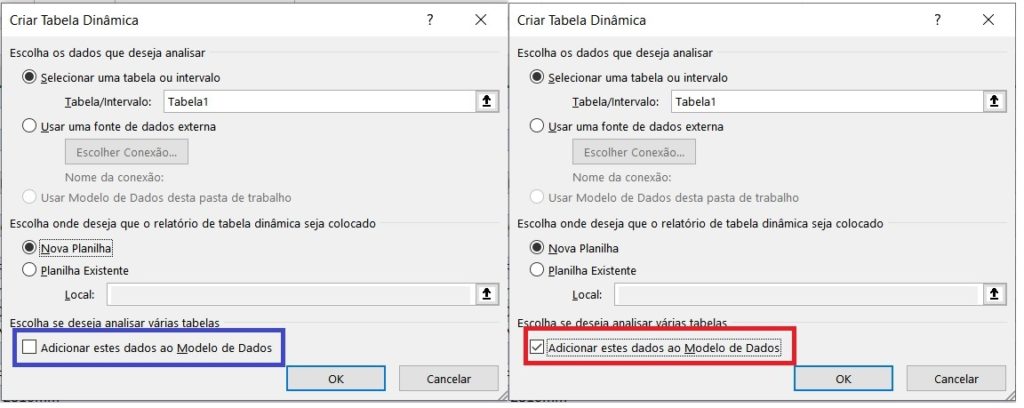
Contagem Distinta: campos da tabela dinâmica
Com a Tabela Dinâmica já criada, o próximo passo é configurá-la para realizar a contagem distinta dos valores.
No painel Campos da Tabela Dinâmica, selecione o campo que contém as informações que você deseja contar — no nosso exemplo, o campo Nome do Produto. Em seguida, arraste esse campo para a área “Valores”.
Esse é o ponto de partida para aplicar a contagem de itens únicos, que configuraremos no próximo passo.
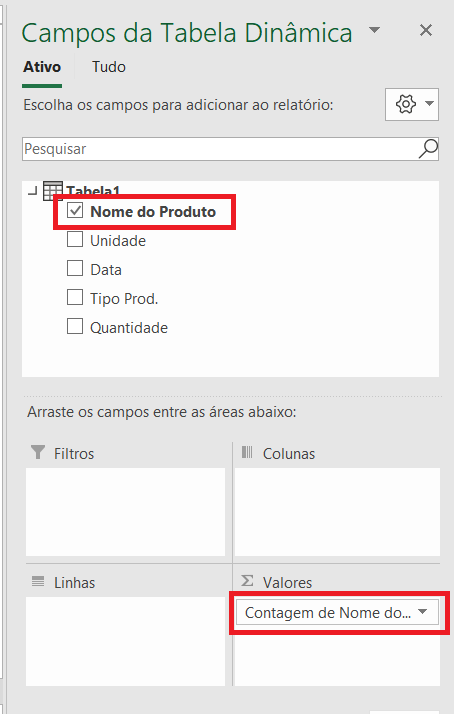
Por padrão, ao arrastar um campo para a área de Valores, o Excel configura automaticamente como Contagem — mas essa contagem inclui todos os registros, inclusive os repetidos.
A boa notícia é que, graças à opção que marcamos anteriormente (Adicionar estes dados ao Modelo de Dados), agora podemos facilmente alterar isso para uma contagem distinta.
Para isso, siga os passos abaixo:
- Primeiramente, clique na seta ao lado de Contagem de [Campo] dentro da Tabela Dinâmica.
- Em seguida, no menu suspenso, selecione Configurações do Campo de Valor.
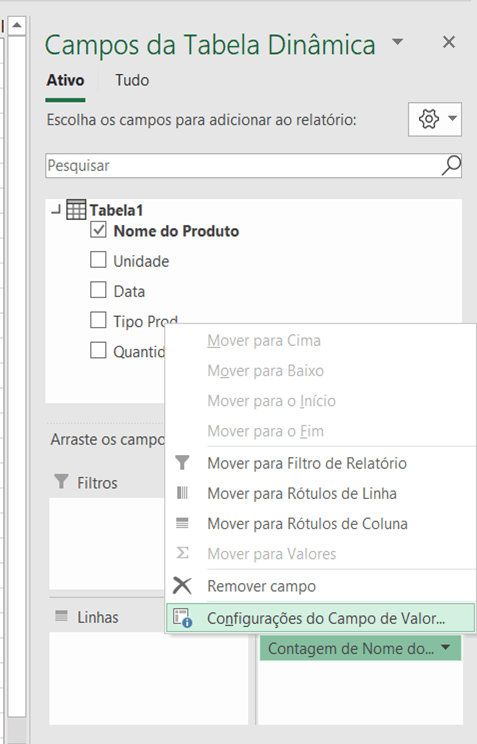
Contagem Distinta: configurações do campo de valor
Conforme falamos o Excel define como Contagem nas Configurações do Campo de Valor.
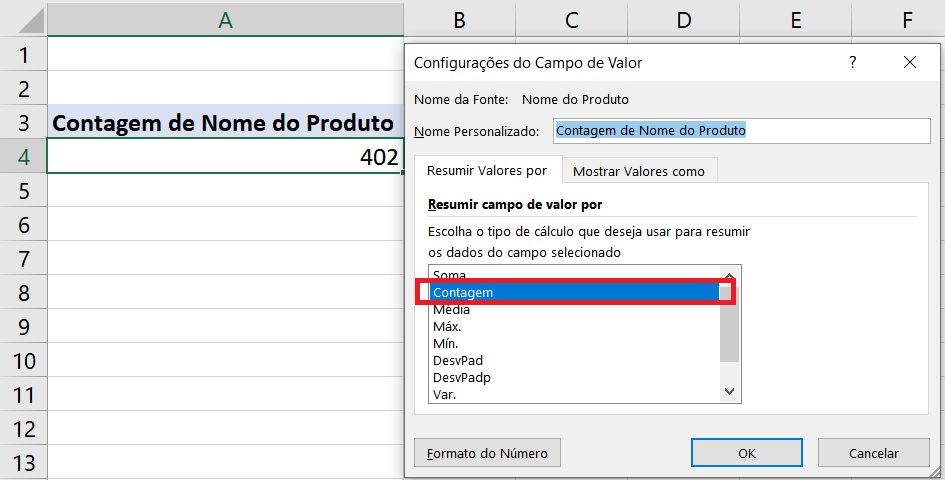
Para mudarmos basta rolar a barra lateral até que apareça a opção Contagem Distinta , em seguida selecione e clique em ok.
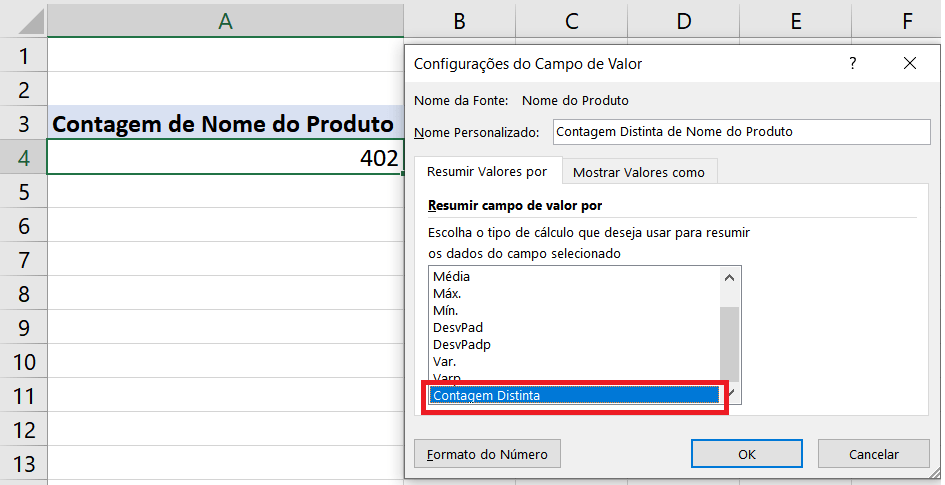
Resultado após aplicar Contagem Distinta no Excel
Observe que, na imagem anterior, a configuração padrão da Tabela Dinâmica retornou um total de 402 produtos — incluindo valores repetidos.
Como resultado, após aplicarmos corretamente a opção de Contagem Distinta, o Excel passou a considerar apenas os registros únicos, retornando o número exato de 282 produtos distintos presentes na planilha.
Essa diferença evidencia a importância de configurar corretamente a Tabela Dinâmica para obter resultados precisos.
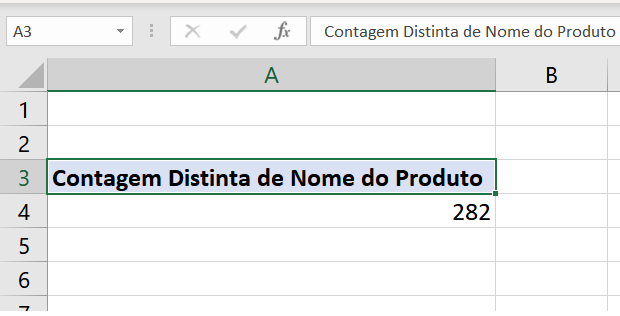
Conclusão
A contagem distinta na Tabela Dinâmica do Excel é uma funcionalidade poderosa para quem busca análises mais precisas e profissionais. Dessa forma, com os passos acima, você poderá aplicar essa técnica em diversos contextos, desde relatórios financeiros até controle de inventário.
E aí, o que achou desse conteúdo? Deixe sua opinião nos comentários pois seu feedback é muito importante!
Se este material foi útil para você, compartilhe com colegas e amigos para que mais pessoas também possam aprender esse recurso tão valioso do Excel.
Links úteis
- Como Congelar Linhas e Colunas no Excel – Congelar Painéis
-
Como Calcular Porcentagem no Excel: Guia Prático com Exemplos
Para mais informações sobre Excel de Respeito clique nos links abaixo.
Excel de Respeito – Youtube
Excel de Respeito – Instagram

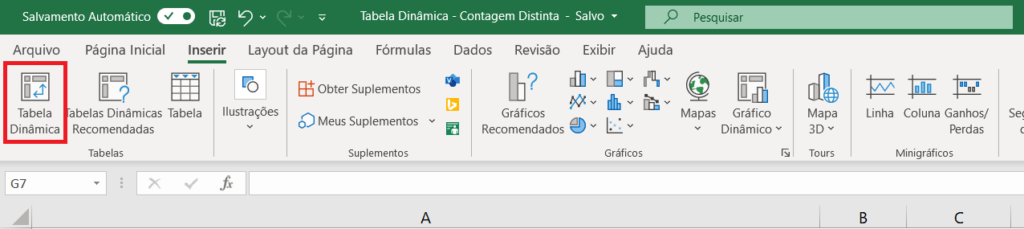



Até eu que tenho dificuldade em mexer no Excel, compreendi muito bem!! Explicação simples, clara e objetiva ??
Obrigado Thaissa!
Top !!! Muito bem explicado. Parabéns.
Obrigado Rafael!
Eu ja tinha tentado de todas as formas, e com sua explicação consegui
Obrigado! Que bom que nosso artigo te ajudou.
Boa noite! Como consigo fazer essa contagem distinta no Excel 2010??
Tenho bastante conhecimento em Excel, mas esse processo eu não conhecia, obrigado.
Sensacional.
Duro saber que por vários anos trabalhava excluindo os dados repetidos por meio do menu do excel e só depois fazia a tabela dinâmica. Mas isso me causava vários outros problemas decorrentes dessa opção.
Como é bom encontrar dicas úteis na internet.
Parabéns por compartilhar.
Boa tarde,
No meu excel não tem a opção de contagem distinta. Como faço para obter?
Estava procurando esse tutorial de como fazer em 300 sites e não achava, ótimos conteúdos
procedimento deu certo porem agora a opcao de campo calculado está indisponível